SmartFTP軟件支持多窗口排列、支持更改文字顏色及標題列漸進色彩,同時為用戶提供浮動式功能鍵。軟件可以幫助用戶你可以輕松上傳需要的文件到ftp上。
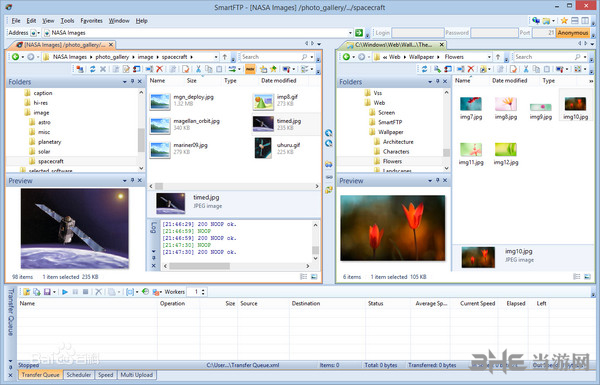
軟件介紹
SmartFTP 是一套以 IE 及資源管理器的概念、簡易操作的傳輸程序,可用來做Local 端的文件管理,對于 FTP 站更如同資源管理器般的操作方式,支持鼠標右鍵的各項快捷功能,且對于站臺更以 IE 的“收藏夾”方式來管理,支持同時登陸多個站臺。另有一項強悍的功能:可使用FTP Search 來搜尋文件,而直接開啟站臺下載。界面方面:提供浮動式功能鍵、支持多窗口排列、更可更改文字顏色及標題列漸進色彩,動作上也可有聲音的提示功能。
軟件特色
1.單窗口多任務:只需打開一個程序窗口即可同時連接多個 FTP 站點!
2.支持多線程下載/上傳:顯著的提高下載速度!
3.HTTP URL 映射:這對擁有網站的朋友非常方便,可以直接復制 FTP中的文件路徑名稱,程序會通過 URL 映射支持將其轉換為 HTTP 路徑。
4.創建 SSL 證書:SmartFTP 可以創建自簽發的 SSL 證書。
5.支持驗證本地與遠程文件的完整性“SmartFTP 可以將本地與遠程 FTP中的文件進行比較。
6.友好的界面支持”SmartFTP 已內建支持多個皮膚!
站點設置
要使用FTP工具來上傳(下載)文件,首先必須要設定好FTP服務器的網址(IP地址)、授權訪問的用戶名及密碼。下面我們將演示具體的參數設置,看完之后即使是初入門的菜鳥級用戶也能很快上手,哈哈。
通過菜單【文件】—>【新建遠程瀏覽器】或者CTRL+N鍵我們可以對要連接的FTP服務器進行具體的設置。
第一步:按照界面所示,分別輸入IP地址(FTP服務器所擁有的IP),用戶名和密碼(如果你不知道的話,可以詢問提供FTP服務的運營商或管理員)。另外對于端口號我們在沒有特別要求的情況下就使用默認的端口號(21),不必在進行改變。
第二步:設置遠程及本地路徑,遠端路徑其實就是連上FTP服務器后默認打開的目錄;而本地路徑就是每次進入FTP軟件后默認顯示的本地文件目錄(當然了,如果大家不太清楚或者感覺麻煩的話也可以先不設置遠程及本地路徑,系統將會使用自己的默認路徑)。而SmartFtp中的路徑是指遠程路徑。
第三步:輸入站點的名稱(它只是對FTP站點的一個說明),點擊確認按鈕,它將會被保存到收藏夾的快速連接目錄下,同時也將和遠程站點建立連接。
以上這些參數都設置好之后,便可使用FTP進行文件上傳下載了,很簡單吧。
相關版本
-
4 FTP Rush
裝機必備軟件










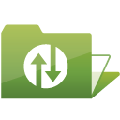




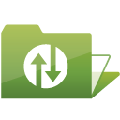











網友評論